如何用Mathematica画三维散点图、等高线图等
来源:网络收集 点击: 时间:2024-06-09【导读】:
三维图像能够非常直观的表现出实体(如地形)的特征,通过将包含三维数据的点绘制成图可以有获得很好的立体感。三维图形通常用AutoCAD来绘制,但AutoCAD的渲染功能比较有限,立体特征表现的不够明显。这里推荐Mathematica,它有着强大的计算能力和丰富的表现能力,震撼视觉!工具/原料moreMathematica三维数据点文件方法/步骤1/5分步阅读 2/5
2/5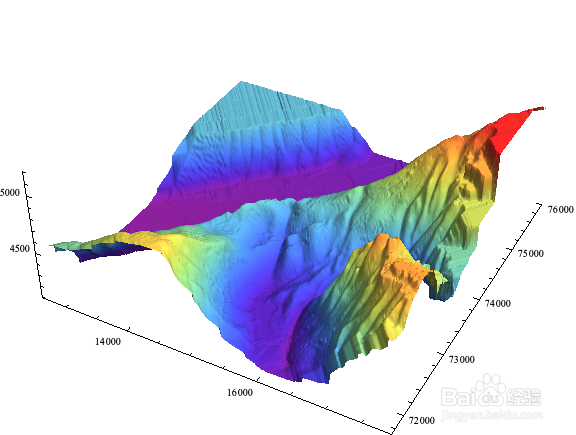 3/5
3/5 4/5
4/5 5/5
5/5 注意事项
注意事项
首先按下图准备好三维点坐标数据文件,(x,y,z)格式。在Mathematica中时候用Import命令将数据导入。
data = Import;
 2/5
2/5使用ListPlot3D命令绘制三维散点图,选择彩虹色。
ListPlot3D
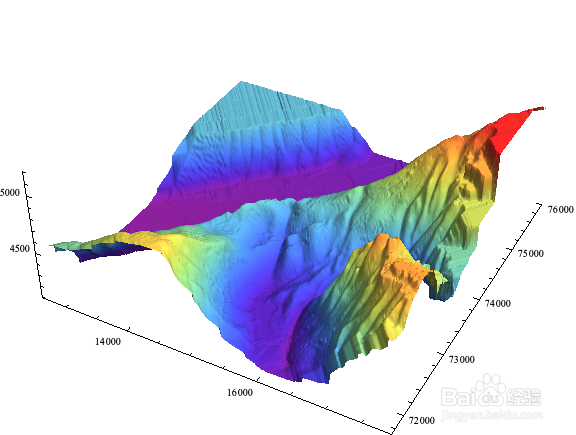 3/5
3/5使用ListContourPlot绘制等高线图,也采用彩虹色。
ListContourPlot
 4/5
4/5使用ContourShading选项设置等高线之间的阴影不显示,共10条等高线。
numC = 10;
ListContourPlot}, {i, numC}],
Contours - numC]
 5/5
5/5使用ListDensityPlot绘制密度图,有点云图的感觉,还是很酷的!
ListDensityPlot
 注意事项
注意事项注意命令中部分字母的大写
数据可以有多种格式,上文所提只是其中一种
mathematica散点图版权声明:
1、本文系转载,版权归原作者所有,旨在传递信息,不代表看本站的观点和立场。
2、本站仅提供信息发布平台,不承担相关法律责任。
3、若侵犯您的版权或隐私,请联系本站管理员删除。
4、文章链接:http://www.1haoku.cn/art_892093.html
上一篇:光遇怎么解救遥鲲
下一篇:DOTA中的暗影牧师出装推荐
 订阅
订阅